CAD測量距離和面積的五種方法
CAD中如何測量距離和面積? CAD圖,最重要的就是尺寸——距離(長度)、面積,這些必須做到精準無誤。通過CAD提供的查詢工具,我們可以準確的測出圖紙所繪制的精確數據,從而確定我們工作的準確度。下面我們就通過實例看一下具體的操作步驟。
一、測量距離常用的三種方法:
1、在最下方的命令行直接輸入“DIST”;
2、在菜單欄中依次選擇“工具——查詢——距離”;
3、單擊上方工具欄圖標中的“計算器”圖標,在彈出的計算器中點擊“兩點之間的距離”圖標“。
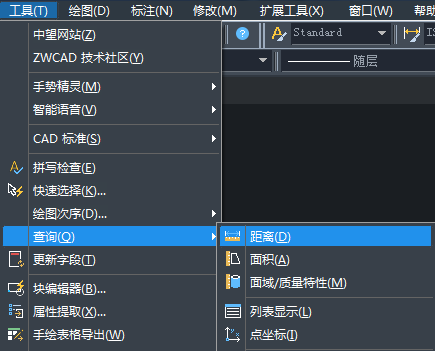
二、實例:測量一條線段長度
如圖所示,圖紙上有一條沒有標尺寸的線段,我們需要測量其長度,首先,命令行輸入DIST,顯示“指定第一點”后,鼠標點擊圖紙中線段的一個端點,然后再點擊另一個端點,即可看見線段上方出現準確的尺寸數據。
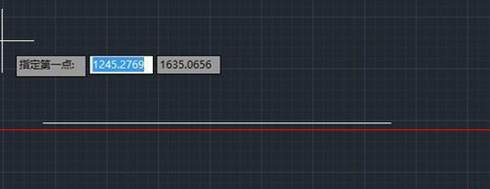
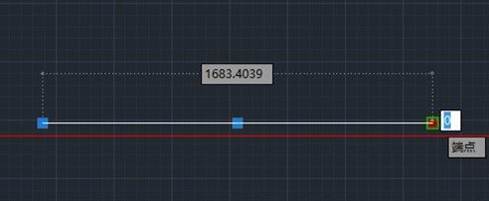
三、實例:測量距離
例如圖中有一個矩形、一條線段,需要測量矩形與線段之間的垂直距離是多少?
菜單欄中依次選擇“工具——查詢——距離“,然后鼠標點擊矩形右下角端點,再點擊垂直的線段上的一個點就可以看到距離數據的出現了。
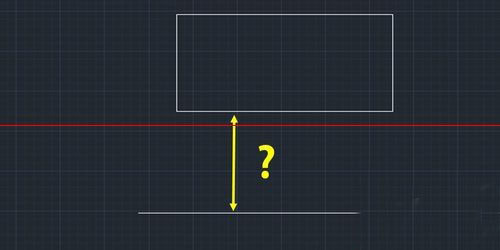
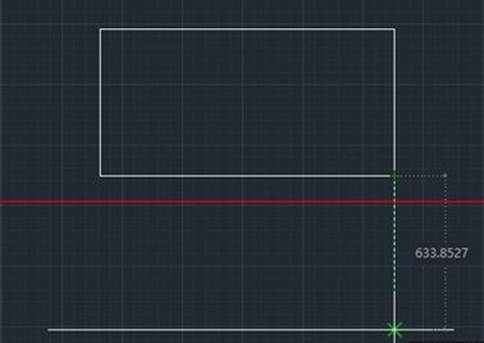
四、測量面積的三種方式:
1、在命令行里輸入“MEASUREGEOM";
2、在菜單欄中依次選擇“工具——查詢——面積”;
3、在”查詢“工具欄中直接點擊”面積“按鈕
五、實例:測量一個矩形的面積
鑒于命令行中的英文不好記,我們這里使用第二種方式:在菜單欄中依次選擇“工具——查詢——面積”。
然后依次選擇矩形的四個端點,為了避免出錯,建議按照由左至右、由上到下的順序選擇端點,這樣整個矩形就會全部變顏色,回車確認后,就會發現下方出現數據框,顯示面積、周長。
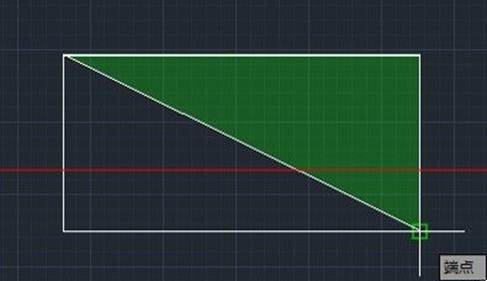
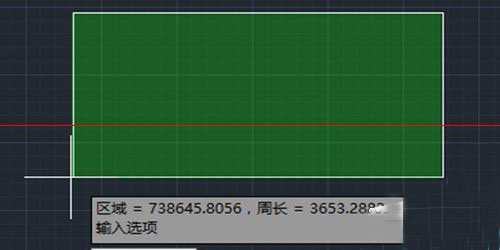
以上就是CAD測量距離和面積的五種方法,希望對大家有所幫助。
推薦閱讀:CAD制圖初學入門
推薦閱讀:CAD面積命令
·中望CAx一體化技術研討會:助力四川工業,加速數字化轉型2024-09-20
·中望與江蘇省院達成戰略合作:以國產化方案助力建筑設計行業數字化升級2024-09-20
·中望在寧波舉辦CAx一體化技術研討會,助推浙江工業可持續創新2024-08-23
·聚焦區域發展獨特性,中望CAx一體化技術為貴州智能制造提供新動力2024-08-23
·ZWorld2024中望全球生態大會即將啟幕,誠邀您共襄盛舉2024-08-21
·定檔6.27!中望2024年度產品發布會將在廣州舉行,誠邀預約觀看直播2024-06-17
·中望軟件“出海”20年:代表中國工軟征戰世界2024-04-30
·2024中望教育渠道合作伙伴大會成功舉辦,開啟工軟人才培養新征程2024-03-29
·玩趣3D:如何應用中望3D,快速設計基站天線傳動螺桿?2022-02-10
·趣玩3D:使用中望3D設計車頂帳篷,為戶外休閑增添新裝備2021-11-25
·現代與歷史的碰撞:阿根廷學生應用中望3D,技術重現達·芬奇“飛碟”坦克原型2021-09-26
·我的珠寶人生:西班牙設計師用中望3D設計華美珠寶2021-09-26
·9個小妙招,切換至中望CAD竟可以如此順暢快速 2021-09-06
·原來插頭是這樣設計的,看完你學會了嗎?2021-09-06
·玩趣3D:如何巧用中望3D 2022新功能,設計專屬相機?2021-08-10
·如何使用中望3D 2022的CAM方案加工塑膠模具2021-06-24
·為什么CAD填充無法修剪2018-05-29
·CAD將對象進行定數等分2021-09-07
·為什么CAD圖紙的坐標系是正的但十字光標是傾斜的2018-04-23
·CAD如何清除多段線寬度?2022-05-19
·CAD怎么修改默認保存的天正版本2024-10-30
·用CAD繪制水滴形狀教程2018-10-29
·CAD的數據提取功能2020-09-08
·CAD中繪制點命令的操作方法2020-07-14














